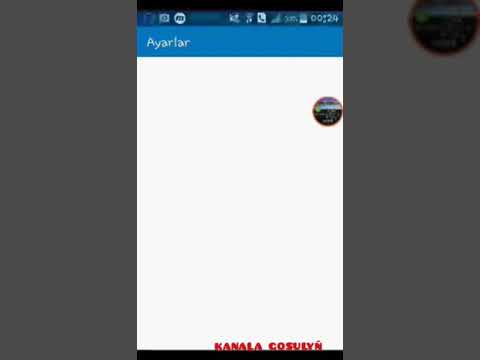TikTok-bu ommabop yangi ijtimoiy media ilovasi bo'lib, u foydalanuvchilarga kerakli o'lchamdagi videolarni yaratish va almashish imkonini beradi. Videokliplardan tashqari, TikTok sizga videolarga matn, effektlar va tovushlarni qo'shish imkonini beradi. Bu wikiHow sizga TikToks yaratish va almashishni o'rgatadi.
Qadamlar
4 -qismning 1 -qismi: Ishga kirishish

Qadam 1. TikTok -ni yuklab oling va o'rnating
TikTok - bu bepul dastur bo'lib, u erda mavjud Google Play do'koni Android -da yoki Uskunalar Do'koni iPhone yoki iPad -da. TikTok -ni yuklab olish va o'rnatish uchun quyidagi amallarni bajaring:
- Ni oching Google Play do'koni yoki Uskunalar Do'koni.
- Ga teging Qidirmoq yorliq (faqat iPhone va iPad uchun).
- Qidiruv satriga TikTok kiriting.
- Ga teging TikTok qidiruv natijasida.
- Ga teging Oling yoki O'rnatish TikTok yonida.

2 -qadam TikTok -ni oching
TikTokda ko'k va qizil konturli oq musiqa notasi bo'lgan qora belgi bor. TikTok -ni ochish uchun asosiy ekrandagi TikTok belgisiga yoki Ilovalar menyusiga teging.

Qadam 3. TikTok hisob qaydnomasini yarating
Video yaratishni boshlashdan oldin, siz Tiktok hisobini yaratishingiz kerak. Siz Tiktok hisobini yaroqli elektron pochta manzili yoki telefon raqami, shuningdek Google yoki Facebook hisob qaydnomangiz yordamida yaratishingiz mumkin. Agar sizda allaqachon TikTok hisobingiz bo'lsa, ga teging Kirish elektron pochta manzili yoki telefon raqami va TikTok hisobingiz bilan bog'langan parol bilan kiring. Elektron pochta manzili bilan hisob yaratish uchun quyidagi amallarni bajaring:
- Ga teging Telefon yoki elektron pochtadan foydalaning.
- Tug'ilgan kuningizni kiriting va ustiga bosing Keyingi.
- Telefon raqamingizni yoki elektron pochta manzilingizni kiriting.
- Shaxs ekanligingizni tasdiqlash uchun jumboq bo'lagini bosing va uni yo'qolgan joyga torting.
- Parolni kiriting va ga teging Keyingi.
- Tasdiqlash kodini olish uchun elektron pochta yoki matnli xabarlarni oching.
- Tasdiqlash kodini kiriting va ustiga bosing Keyingi.
4 -qismning 2 -qismi: Tiktok otish

Qadam 1. + belgisiga teging
Bu ekranning pastki markazida plyus (+) belgisi bo'lgan belgi. Bu videoni suratga olish interfeysini ochadi.
Shu bilan bir qatorda, siz TikTok -da videoni duet yoki tikishingiz mumkin. Duet sizga o'z videongizni boshqa foydalanuvchining videosi bilan birga suratga olish imkonini beradi. Stitch sizga boshqa foydalanuvchining videotasviridan bir necha soniya tanlab, keyin o'z videosiga o'z javobingizni yozib olish imkonini beradi. Videoni tikish yoki tikish uchun videoni TikTok -da oching va chapdagi egilgan o'qga o'xshagan ulashish belgisini bosing. Keyin teging Duet yoki Tikuv Pastda.

Qadam 2. Foydalanish uchun kamerani tanlang
Siz old yoki orqa kameradan foydalanishingiz mumkin. Kameralar o'rtasida almashish uchun kamera chizilgan ikkita o'qga o'xshash belgini bosing. U yuqori o'ng burchakda.
Agar siz rasm yoki videoni suratga olish o'rniga yuklamoqchi bo'lsangiz, ga teging Yuklab olish ekranning o'ng pastki qismida. Keyin foydalanish uchun video (lar) yoki rasm (lar) ga teging va ga teging Keyingi pastki o'ng burchakda. Videokliplarning umumiy davomiyligi 60 sekunddan oshmasligi kerak. Agar siz 60 soniyadan uzunroq videoni tanlasangiz, videoning qaysi 60 soniyali qismini ishlatishni tanlashingiz so'raladi. Agar xohlasangiz, uni 60 soniyadan pastga qisqartirishingiz mumkin. Eng yaxshi natijaga erishish uchun siz TikTok-ga yuklagan video va tasvirlar 9:16 nisbatda yoki 1920 kvadrat piksel balandlikda va 1080 kvadrat piksel kengligida suratga olinishi kerak.

Qadam 3. Foydalanish uchun filtrni tanlang (ixtiyoriy)
Filtrlar tasvirning sovuq haroratini va ohangini o'zgartirishi mumkin. Filtrni tanlash uchun ga teging Filtrlar asboblar panelidagi o'ngdagi belgi. Unda uchta aylanaga o'xshash belgi bor. Keyin ekranning pastki qismidagi filtrlardan birini bosing.
Shu bilan bir qatorda, siz xohlagan vaqtda ekran bo'ylab chap va o'ngga suring va barcha filtrlarni aylanib o'tishingiz mumkin

Qadam 4. Go'zallik rejimini yoqing yoki o'chiring
Go'zallik rejimi filmni suratga olayotganda teringizni biroz silliq qiladi. Bu TikTok -da yuzingizni suratga olayotganda foydalidir. Go'zallik rejimini yoqish yoki o'chirish uchun o'ngdagi asboblar panelidagi sehrli tayoqchaga o'xshash belgini bosing.

Qadam 5. Kattalashtirish (ixtiyoriy)
Agar siz suratga olishdan oldin kattalashtirishni xohlasangiz, bosh barmog'ingiz bilan ko'rsatkich barmog'ingizni ekranga qo'ying va ular kattalashtirish uchun ularni bir -biridan ajratib turing.
Shu bilan bir qatorda, pastki qismidagi qizil aylana (yozib olish) tugmachasini bosib ushlab turing va uni yaqinlashtirish uchun tortib oling

Qadam 6. Siz suratga olmoqchi bo'lgan tezlikni tanlang
TikTok sizga turli tezlikda suratga olish imkonini beradi. Tezroq suratga olish sizni tezroq suratga olayotganga o'xshatadi va kuchliroq effekt yaratadi. Sekinroq suratga olish sizni go'yo sekin harakatlanayotgandek qilib ko'rsatib, ancha dramatik effekt yaratadi. Tezlikni o'zgartirish uchun asboblar panelidagi chapga o'xshash belgini bosing. Keyin tezlikni tanlang. Siz suratga olish tezligi quyidagicha:
-
1x:
Oddiy tezlikda suratga olish uchun ushbu variantni tanlang.
-
2x:
Oddiy tezlikdan ikki baravar tez suratga olish uchun ushbu variantni tanlang.
-
3X:
Oddiy tezlikdan uch barobar ko'proq suratga olish uchun ushbu variantni tanlang.
-
0,5x:
Oddiy yarim tezlikda suratga olish uchun ushbu variantni tanlang.
-
0.3x:
Oddiy tezlikdan taxminan uch baravar sekinroq suratga olish uchun ushbu variantni tanlang.

Qadam 7. Effektni tanlang (ixtiyoriy)
Effektlar sizning videongizni raqamli tarzda oshiradi. Ular yuzingizning ko'rinishini o'zgartirishi, fon, animatsiya va boshqalarni qo'shishi mumkin. Ta'sirni tanlash uchun ga teging Ta'sir pastki chap burchakda. Effektni yoqish uchun aylantiring va ikonkalardan biriga teging. Suratga olishni boshlashdan oldin, effekt qanday ko'rinishini oldindan ko'rishingiz mumkin bo'ladi. O'zingiz yoqtirgan effektlarni o'chirish uchun chiziqli aylanaga o'xshash belgini bosing.
Agar siz TikTok -ga kirmagan qo'shimcha effektlardan foydalanmoqchi bo'lsangiz, Snapchat filtrlaridan ham foydalanishingiz mumkin. Snapchat filtrlaridan biri yordamida Snapchat -da video suratga oling va uni telefoningizga saqlang. Keyin videoni TikTok -ga yuklang

Qadam 8. Qachongacha suratga olishni xohlayotganingizni tanlang
TikTok birinchi boshlanganda, siz faqat 15 soniyali kliplarni suratga olishingiz mumkin edi. Endi siz 15 soniyali yoki 60 soniyali kliplarni suratga olishingiz mumkin. Odatiy bo'lib, siz 15 soniyali videoni suratga olasiz. 60 soniyali videoni suratga olish uchun ga teging 60 -yillar ekranning pastki qismida.
-
Shablonlar:
Shablonlar siz yuklagan rasmlardan stilize qilingan slayd -shou yaratishga imkon beradi. Andoza ishlatish uchun ga teging Shablonlar ekranning pastki qismida va chap va o'ngga suring va har xil shablonlarni oldindan ko'rishni ko'ring. Ga teging Rasmlarni tanlang rasmlarni tanlash va siz tanlagan shablon asosida video yaratish.
-
JONLI:
TikTok LIVE sizga TikTok -da jonli suhbatni boshlashga imkon beradi. Bu xususiyat 1000 ta obunachiga ega bo'lgandan keyin mavjud bo'ladi. TikTok -da jonli efirga chiqish uchun ga teging YANGI ekranning pastki qismida va ekranning pastki qismiga sarlavha kiriting. Ga teging LIVEga o'ting pastki qismida LIVE ga o'ting.

Qadam 9. Ovozni tanlang (ixtiyoriy)
TikTok -da siz videolarda ishlatishingiz mumkin bo'lgan tovushlarning katta kutubxonasi mavjud. Ovoz qo'shish uchun ga teging Ovoz qo'shish ekranning yuqori markazida. Videoda ishlatmoqchi bo'lgan qo'shiq yoki ijrochini qidirish uchun qidiruv panelidan foydalaning. Eshitish uchun tovushni bosing. Videongizga ovozni yuklash uchun chapdagi belgini bosing.
-
Eslatma:
Tahrirlash jarayonida suratga olishni tugatgandan so'ng siz tovushlarni qo'shishingiz mumkin. Agar siz tasvirga olish paytida ovoz qo'shsangiz, tasvirga olish paytida tovushlarni yozib ololmaysiz.
- Siz har qanday TikTok videosidan olingan ovozni ovoz sifatida ishlatishingiz mumkin. Agar siz TikTok-da ovozni ishlatmoqchi bo'lgan videoni ko'rsangiz, videoning o'ng pastki burchagidagi aylanayotgan yozuvga o'xshash belgini bosing. Keyin teging Bu tovushdan foydalaning O'z videongizdagi videodan audio ishlatish uchun pastda. Odamlar lablarini sinxronlashtiradigan videolarni shunday qilishadi.

Qadam 10. Taymerni o'rnating (ixtiyoriy)
Ba'zi videolarda, siz filmni boshlashdan oldin o'z joyingizga kira oladigan hisoblagichni o'rnatishingiz kerak bo'ladi. Taymer yordamida siz qancha vaqt yozishingizni belgilashingiz mumkin. Taymerni sozlash uchun quyidagi amallarni bajaring:
- O'ngdagi asboblar panelidagi sekundomerga o'xshash belgini bosing.
- Ga teging 3s yoki 10s taymerni 3 soniyali yoki 10 soniyali hisoblashni xohlaysizmi, tanlash uchun.
- Video yozib olishni to'xtatishni xohlashingizni ko'rsatish uchun ekranning pastki qismidagi vaqt chizig'idagi qizil chiziqni bosing va suring. Agar sizda ovoz yuklangan bo'lsa, u to'xtagan joyida bu tovushning oldingi bir necha soniyalarini ko'rib chiqadi.
- Ga teging Otishni boshlang boshlashga tayyor bo'lganingizda. Qaytish vaqti 0 ga yaqinlashishi bilan videongiz tasvirga tusha boshlaydi. Siz 3 - 0 soniyalarda jiringlashni eshitasiz.

11 -qadam. Videongizni suratga oling
Videongizni suratga olish uchun pastdagi qizil doira belgisiga teging va tasvirga olishni boshlang. Rasmga olishni to'xtatish uchun yana bosing. Shu bilan bir qatorda, siz qizil doira belgisini bosib, ushlab turishingiz mumkin va uni suratga olishni to'xtatmoqchi bo'lganingizda qo'yib yuborishingiz mumkin. Ekranning yuqori qismida siz qancha vaqt ishlatganingizni ko'rsatadigan ko'k chiziqni ko'rasiz.
Ovozingizni TikTok videoga yozayotganda, mikrofonli quloqchinlardan foydalanish tavsiya etiladi. Bu sizning ovozingizni toza qiladi

12 -qadam. Qo'shimcha kliplarni qo'shing
TikTok videosi siz tanlagan vaqt rejimiga qarab 60 soniya yoki 15 soniyani tashkil qilishi mumkin. Agar siz suratga olgan klip siz tanlagan vaqtni to'liq to'ldirmasa, siz videongizga ko'proq klip qo'shishingiz mumkin. Videongizga ko'proq klip qo'shish uchun yozish tugmachasini bosing yoki bosib turing. Videongizga ko'proq klip qo'shish uchun taymerdan ham foydalanishingiz mumkin.
Agar siz ilgari suratga olingan klipdan mamnun bo'lmasangiz, oldingi klipni o'chirish uchun markazida "x" belgisi bo'lgan o'q belgisini bosing

13 -qadam. Rasmga olishni tugatish uchun belgilash belgisiga teging
Rasmga tushirishni tugatgandan so'ng, tasvirni tugatish va tartibga solish jarayonini boshlash uchun o'rtada oq belgi qo'yilgan pushti belgini bosing.
4 -qismning 3 -qismi: TikTok videosini tahrirlash

Qadam 1. Filtrni o'zgartiring
Agar siz filtrni o'zgartirmoqchi bo'lsangiz, uni tahrirlash jarayonida qilishingiz mumkin. Filtrni o'zgartirish uchun ga teging Filtrlash yuqori o'ng burchakdagi belgini bosing va keyin ekranning pastki qismidagi filtrlardan birini bosing.

Qadam 2. Klip uzunligini tahrirlang
Videokliplar uzunligini sozlash uchun quyidagi amallarni bajaring:
- Ga teging Kliplarni sozlash chapdagi asboblar panelida. Ekranning pastki qismida tahrir qilmoqchi bo'lgan videoklipni bosing.
- Klip boshlanishi va tugashini xohlaganingizni ko'rsatish uchun ekranning pastki qismidagi vaqt jadvalidagi videoklipning boshi va oxiridagi pushti chiziqlarni bosib turing.
- Videoni oldindan ko'rish uchun videoning markazidagi Uchburchakni ijro etish belgisiga teging.
- Ga teging Saqlash kliplaringizga kiritilgan o'zgarishlarni saqlash uchun yuqori o'ng burchakda.

3. qadam
Ovoz berish telefonning mikrofoni yoki ulangan minigarniturasi yordamida qo'shimcha tovushlarni yozib olish imkonini beradi. Tovush qo'shish uchun quyidagi amallarni bajaring:
- Ovozli ovoz qo'shish uchun ga teging Ovoz berish asboblar panelidagi belgi o'ng tomonda, u mikrofonga o'xshaydi.
- Yozishni boshlashni xohlagan joyni tanlash uchun vaqt jadvalining oq chizig'ini pastdan suring.
- Yozishni boshlash uchun pastda qizil doira bilan belgini bosing yoki bosib turing. Yozishni to'xtatish uchun tugmani qayta bosing yoki tugmani qo'yib yuboring.
- Videoni ovozli ovoz bilan ko'rish uchun videodagi uchburchakni ijro etish belgisiga teging.
- Ga teging Saqlash ovozni saqlash uchun yuqori o'ng burchakda.

Qadam 4. Ovoz effektini qo'shing
Ovoz effektini qo'shish uchun ga teging Ovoz effekti asboblar panelida o'ng tomonda. Unda qo'shiq kuylayotgan odamga o'xshash belgi bor. Pastki qismdagi ovoz effektlaridan birini bosing. Video uzluksiz o'ynaladi, bu sizga o'zgartirilgan ovozni oldindan ko'rishga imkon beradi. Ovoz effekti siz video bilan suratga olingan asl tovushga, shuningdek, siz yozgan har qanday qo'shimcha ovozli tovushlarga qo'llaniladi.

5 -qadam Ovozlarni qo'shing
Tahrirlash jarayonida siz klipga qo'shimcha tovushlarni qo'shishingiz mumkin. Videokliplar uchun siz aytayotgan kayfiyatga mos keladigan instrumental qo'shiqni topish tavsiya etiladi. Videongizga qo'shing va qo'shilgan ovoz balandligini taxminan 10-20 gacha kamaytiring. Asl tovushni biroz ko'taring. Bu sizning ovozingizni musiqa orqali eshitishga imkon berib, musiqiy bal qo'shish orqali videongizni yaxshilaydi. Ovoz qo'shish uchun quyidagi amallarni bajaring:
- Ga teging Ovozlar pastki chap burchakda. Unda ikkita musiqiy notaga o'xshash belgi bor.
- Boshqa tovushlarni qidirish uchun pastdagi tovushlardan biriga teging yoki kattalashtirish oynasi belgisiga teging.
- Rassomlar yoki qo'shiqlarni qidirish uchun ekranning yuqori qismidagi qidiruv panelidan foydalaning.
- Oldindan ko'rish uchun qo'shiqni bosing.
- Videongizga qo'shish uchun belgilash belgisini bosing.
- Ga teging Ovoz balandligi pastki qismidagi yorliq.
- O'zingiz yozgan asl tovushning balandligi va qo'shilgan tovushni sozlash uchun slayderlarni harakatlantiring.
- Tugatganingizdan so'ng, tahrirlash ekraniga qaytish uchun telefoningizdagi orqa o'qni bosing.

Qadam 6. Videongizga effektlar qo'shing
Rasmga tushirish va montaj paytida effektlarni qo'shishingiz mumkin. Biroq, suratga olish paytida va montaj paytida mavjud bo'lgan effektlar bir xil emas. Tartibga solish paytida qo'shishingiz mumkin bo'lgan effektlar orasida videoning tepasida joylashgan kliplar, shovqin va buzilish effektlari, xiralashtiruvchi effektlar va ko'rsatuvlar o'rtasida o'zgartirishning zamonaviy usulini ta'minlaydigan o'tishlar mavjud. Videongizga effekt qo'shish uchun quyidagi amallarni bajaring.
- Ga teging Ta'sirlar ekranda.
- Ekranning pastki qismidagi toifadagi yorliqlardan biriga teging.
- Vaqt jadvalidagi oq chiziqni effekt qo'llaniladigan joyga torting.
- Qo'llamoqchi bo'lgan effektni ekranning pastki qismida bosib turing.
- Videoni oldindan ko'rish uchun videodagi uchburchakni ijro etish belgisiga teging. Videoning turli qismlarida bir nechta effektlarni qo'llashingiz mumkin.
- Ga teging Saqlash qo'shilgan effektlarni saqlash uchun.

Qadam 7. Matn qo'shish
Matn qo'shish TikTok -ning asosiy xususiyatlaridan biridir. Videoga matn qo'shish uchun quyidagi amallarni bajaring.
- Ga teging Matn ekranning pastki qismida.
- Matn uchun rang tanlash uchun rangli bo'laklardan biriga teging.
- Shriftni tanlash uchun rangli shlyuzlar ustidagi shriftlardan biriga teging.
- Uslubni tanlash uchun kvadratdagi "A" belgisiga o'xshash belgini bosing (oddiy, konturli, matnli blok va boshqalar).
- Matnni hizalanishini sozlash uchun 4 qatorli belgini bosing (o'ng, o'rtada yoki chapda). Qo'shmoqchi bo'lgan matnni kiritish uchun ekran klaviaturasidan foydalaning.
- Ga teging Bajarildi matnni qo'shishni tugatganingizda. Keyin
- Matnni bosing va uni videongizga qo'shishni xohlagan joyingizga torting.
- Bosh barmog'ingiz va ko'rsatkich barmog'ingizni tekkizib, kattalashtiring yoki qisib qo'ying.
- Matnni bosing va ga teging Matnni tahrirlash matnni tahrir qilish uchun.
- Matnni bosing va ga teging Matndan nutqqa video paytida ruxsat berilgan matnni o'qish.

Qadam 8. Videoga stikerlar qo'shing
Siz stikerlar yoki emojilar yordamida videolaringizga biroz uslub qo'shishingiz mumkin. "Stikerlar" yorlig'i ostidagi birinchi variant sizga o'z rasmingizni stiker sifatida qo'shish imkonini beradi. Videoga stiker qo'shish uchun quyidagi amallarni bajaring.
- Ga teging Stikerlar ekranning pastki qismida.
- Ga teging Stikerlar stikerlar ro'yxatini ko'rish yoki Emojilar emojilar ro'yxatini ko'rish uchun.
- Videoni qo'shish uchun qo'shmoqchi bo'lgan stiker yoki emojini bosing.
- Stikerni bosing va uni videoda ko'rinadigan joyga olib boring.
- Bosh barmog'ingiz va ko'rsatkich barmog'ingizni ustiga qo'yib, kattalashtiring yoki qisib qo'ying.
- Stikerni bosing va ekranning yuqori qismidagi axlat qutisiga olib tashlang.

Qadam 9. Stiker yoki matn davomiyligini sozlang
Videoda stiker yoki matn paydo bo'lishini va yo'qolishini xohlasangiz, sozlash uchun quyidagi amallarni bajaring:
- Stiker yoki matnni qo'shishni tugatgandan so'ng uni bosing.
- Ga teging Davomiylikni sozlash.
- Vaqt chizig'ining boshi va oxiridagi pushti chiziqlarni bosing va sudrab olib, qachon stiker yoki matn klipda paydo bo'lishini xohlayotganingizni ko'rsatadi.
- Ishingiz tugagach, o'ng pastki burchakdagi belgini bosing.

Qadam 10. Keyingiga teging
Videoni tahrirlashni tugatgandan so'ng, ga teging Keyingi videoni joylashtirishni boshlash uchun pastki o'ng burchakda.
4dan 4 qism: TikTok videosini joylashtirish

Qadam 1. Videongizga tavsif qo'shing
Videongizga qisqacha tavsif qo'shish uchun yuqoridagi "Videongizga ta'rif bering" deb yozilgan matn maydonidan foydalaning. Sizning tavsifingiz 150 belgidan oshmasligi kerak.
-
Hashtag qo'shish:
Hashtaglar - bu sizning videongizni boshqa TikTok foydalanuvchilari tomonidan topilishiga imkon beruvchi kalit so'zlar. Hashtag qo'shish uchun teging # Hashtaglar tavsif ostida yoki Hashtag (#) belgisini kiriting. Hashtagdan so'ng darhol kalit so'zni kiriting. TikTok mos keladigan hashtaglar ro'yxatini va ularning har biri nechta ko'rilganligini ko'rsatadi. Tavsifingizga qo'shish uchun hashtagni bosing.
-
Do'stlarni belgilash:
Video yozuvda do'stlaringizni belgilash uchun ga teging @ Do'stlar tavsif ostida yoki@belgisini yozing. Bu TikTok -dagi do'stlaringiz va siz muloqot qiladigan boshqa foydalanuvchilar ro'yxatini ko'rsatadi. Xabarda ularni belgilash uchun foydalanuvchiga teging. Xabarda 5 tagacha foydalanuvchilarni belgilashingiz mumkin.

Qadam 2. Muqova rasmini o'rnating
Muqova rasmi - bu sizning profilingizda ko'rsatilgan videoni ko'rgan odamlar ko'radigan rasm. Muqova rasmini o'rnatish uchun quyidagi amallarni bajaring:
- Ga teging Muqovani o'rnating tasvirning pastki o'ng burchagida.
- Vaqt jadvalidagi pushti kvadratni bosib, muqovali tasvir sifatida ishlatmoqchi bo'lgan qismga suring.
- Pastki qismda ishlatmoqchi bo'lgan shriftni bosing va keyin rasm ustida paydo bo'ladigan sarlavhani kiriting.
- Uni bosing va uni muqovadagi rasmda ko'rinadigan joyga olib boring.
- Ga teging Saqlash tugatgandan so'ng, o'ng yuqori burchakda.

Qadam 3. Videoning maxfiylik sozlamalarini o'rnating
Videoning maxfiylik sozlamalarini o'rnatish uchun bosing Bu videoni kim ko'rishi mumkin va uchta variantdan birini tanlang. Uch variant quyidagicha:
-
Hamma:
Bu standart sozlama. Bu TikTok -dagi har kimga sizning videongizni ko'rishga imkon beradi. Boshqa izdoshlarning "Siz uchun sahifasida" ham paydo bo'ladi.
-
Do'stlar:
Bu sizning videongizni faqat do'stlaringizga ko'rishga imkon beradi. TikTok -da do'stlar siz kuzatadigan va sizni kuzatayotgan foydalanuvchilar sifatida belgilanadi.
-
Xususiy:
Bu sizga faqat videoni ko'rishga imkon beradi. Agar siz TikTok -da ovoz va effektlarni ishlatishingiz uchun TikTok -da video suratga olishni xohlasangiz, lekin uni yuklamoqchi bo'lsangiz, uni tashqi video tahrirlovchisida tahrir qilishingiz mumkin, bu sizga TikTok -dan ko'ra ko'proq tahrir qilish imkoniyatini beradi.

Qadam 4. Izohlarga ruxsat berish yoki taqiqlash
Agar siz videoga izoh berishni xohlamasangiz, sharhlarni o'chirish uchun "Izohlarga ruxsat berish" yonidagi o'tish tugmasini bosing.
Shuni yodda tutingki, video o'zaro ta'sir TikTok algoritmining asosiy xususiyatlaridan biridir. Fikrlarni o'chirib qo'yish sizning videongizga kirishni sezilarli darajada cheklaydi

Qadam 5. Duetlarga ruxsat bering yoki ruxsat bermang
Agar boshqa foydalanuvchilar sizning videongizni duet qilishini xohlamasangiz, duetni o'chirish uchun "Duetga ruxsat berish" yonidagi o'tish tugmasini bosing.

Qadam 6. Stitchga ruxsat bering yoki taqiqlang
Agar siz boshqa foydalanuvchilarning videongizni tikishini xohlamasangiz, "Stichga ruxsat berish" yonidagi o'tish tugmachasini bosib, tikuvni o'chiring.

Qadam 7. videoning nusxasini qurilmangizga saqlang
Agar siz videoning nusxasini qurilmangizga saqlamoqchi bo'lsangiz, videoning nusxasini qurilmangizga saqlash uchun "Qurilmaga saqlash" yonidagi yonidagi tugmani bosing. Siz joylashtirganingizda video telefoningizga saqlanadi. Bu sizga videongizni Facebook, Instagram yoki YouTube kabi boshqa platformalarga joylashtirish imkonini beradi.

Qadam 8. Xabarni bosing
Bu pastki o'ng burchakdagi pushti tugma. Bu sizning videongizni TikTok -ga joylashtiradi.